
iPhoneからの操作で、YouTubeの動画をコピーしてTwitterに貼り付けてツイートする方法をまとめました。
iPhoneでYouTubeの動画をツイートに共有する
YouTubeのお気に入りの動画を、Twitter内でも紹介したい時には、次の方法で共有する事ができます↓
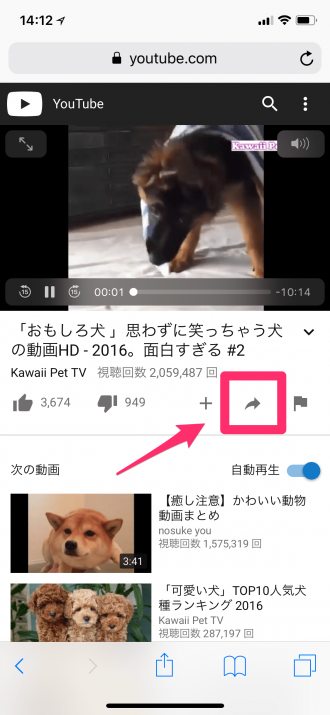
SafariでYouTube上のTwitterに投稿したい動画のページに移動します。
ページを表示したら、矢印のアイコン部分をタップします。
(YouTube アプリ版でやる時も、基本的には同様の操作です)
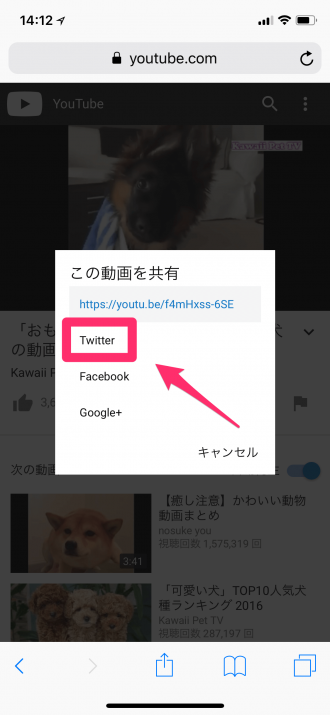
「この動画を共有」という画面が出てくるので、「Twitter」をタップして選択。
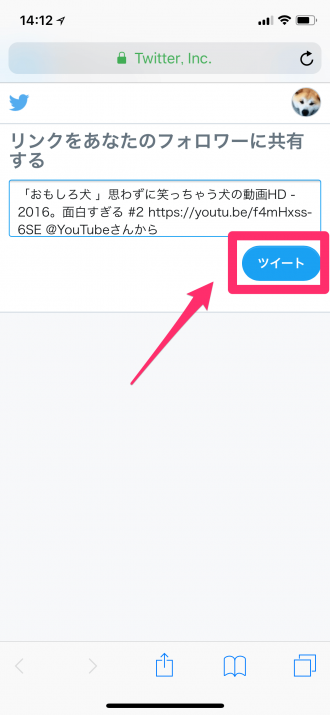
「リンクをあなたのフォロワーに共有する」と表示され、動画のアドレス付きのツイート入力画面が別窓で表示されます。
枠内に表示されている内容を、そのままツイートに投稿するので、このままの内容で良ければ「ツイート」をタップするだけ。
「この動画が、おもしろかった!」のような、動画の内容に合わせたツイート内容に変える場合は、「https://youtu.be/◯◯◯ 」というリンクの部分だけは残して、他の部分はツイートする内容に合わせて削除&追記してからツイートボタンを押します。
(※ YouTubeのアドレス部分を削除すると、共有されないので注意)
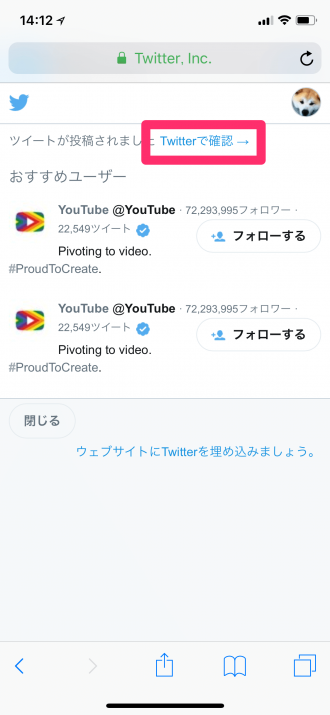
ツイートを投稿するとこのような画面に。「Twitterで確認」の部分をタップすると、Safariのブラウザー上でTwitterを立ち上げて、確認できます↓

Safari版でTwitterを見てみると、このような感じ。
動画のサムネイル付きで、YouTube動画のリンクをつぶやく事ができました。
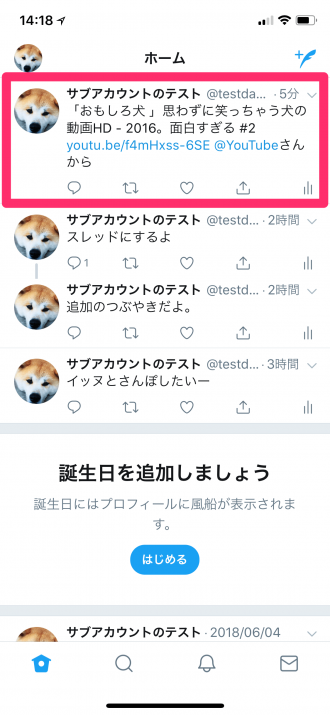
ちなみに、Twitterアプリ版で確認してみるとこんな感じに。
Safari版ではサムネイル付きだったのに対して、アプリ版ではリンクのアドレスのみとなっています。
ブラウザーで表示する時は、「YouTube動画はサムネイル付きになって、アプリ版だとアドレスのみになる」というTwitterの仕様です。
Twitterアプリでも、どうしてもサムネイル付きにした場合は、動画でサムネイルにした部分をキャプチャーして…その部分だけを切り取って、「画像+ツイート+YouTubeのアドレスで投稿する」という、かなり面倒な作業が必要です。












